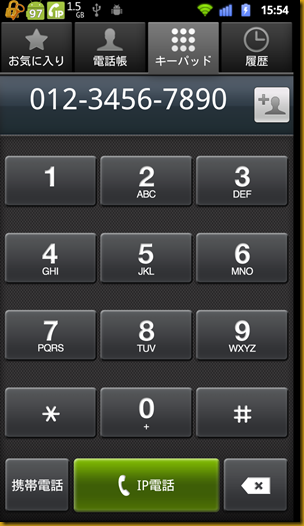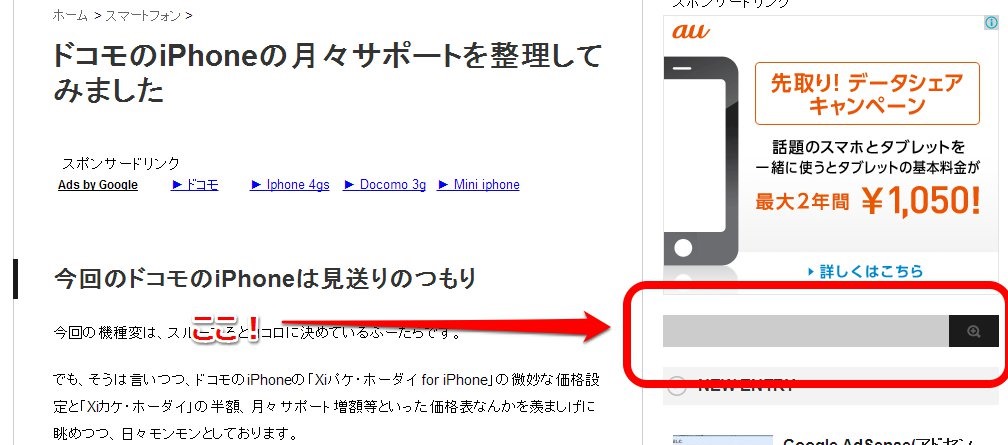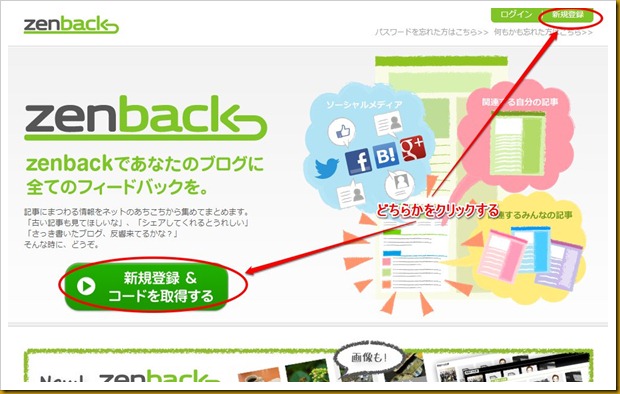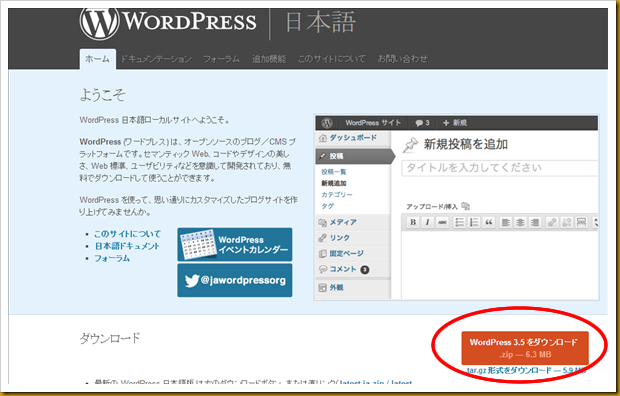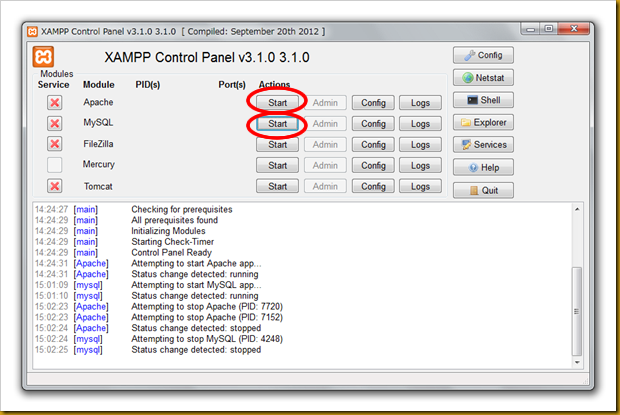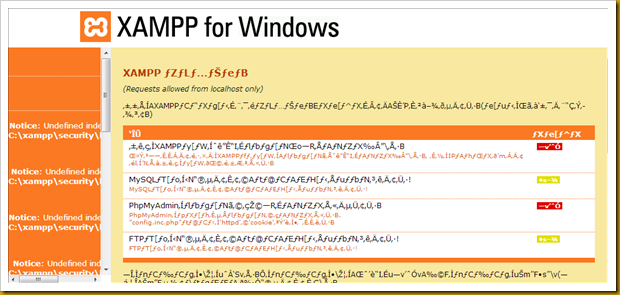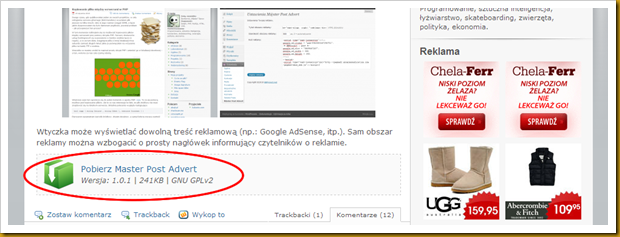ワードプレス– tag –
-
ドコモのスマホでおトクに通話の「050 plus」が最近違和感なく使えることについて。
 ちなみに、「iPad mini」でも「050 plus」が違和感なく使えてますので、こちらの記事も併せてどうぞ。 ここから本題です。 少しでも通話料を安くしようと思って、2012年3月3日に「050 plus」を契約しました。 きっかけは、Xi契約に変更したため、無料分の通話料がなくなったことでした。 仕事関係でかける携帯電話は、ほとんどドコモのため月額700円を払って「Xiトーク24」を契約してるので問題無いのですが、問題は固定電話や他社携帯です。 ちなみに、ドコモのXiの場合「Xiトーク24」以外の通話料割引サービスは...
ちなみに、「iPad mini」でも「050 plus」が違和感なく使えてますので、こちらの記事も併せてどうぞ。 ここから本題です。 少しでも通話料を安くしようと思って、2012年3月3日に「050 plus」を契約しました。 きっかけは、Xi契約に変更したため、無料分の通話料がなくなったことでした。 仕事関係でかける携帯電話は、ほとんどドコモのため月額700円を払って「Xiトーク24」を契約してるので問題無いのですが、問題は固定電話や他社携帯です。 ちなみに、ドコモのXiの場合「Xiトーク24」以外の通話料割引サービスは... -
人気のWordPressテーマ「Stinger2」を簡単にカスタマイズ。サイドバー編
 何となく気になっていました 人気沸騰中のWordPressテーマの「Stinger2」(そろそろ3かな?)のサイドバーにパッと目とやると気になるモノが...。 そうです、サイドバーの上から2番目、AdSense広告の下部分に、灰色と黒のツートンの横長のボックス。これって、サイト内検索のボックスなんですよね。よく見ると右の黒い部分に虫眼鏡のマークがあったりします。 ちょっと、色を変えたりすれば、すぐに良くなるんでしょうが、どうせ色と変えるのなら、Google AdSenseの検索ユニットでも入れて見たいなんてのが人情って...
何となく気になっていました 人気沸騰中のWordPressテーマの「Stinger2」(そろそろ3かな?)のサイドバーにパッと目とやると気になるモノが...。 そうです、サイドバーの上から2番目、AdSense広告の下部分に、灰色と黒のツートンの横長のボックス。これって、サイト内検索のボックスなんですよね。よく見ると右の黒い部分に虫眼鏡のマークがあったりします。 ちょっと、色を変えたりすれば、すぐに良くなるんでしょうが、どうせ色と変えるのなら、Google AdSenseの検索ユニットでも入れて見たいなんてのが人情って... -
Google AdSense(アドセンス)の非同期コードを使ってWordPressの高速化に挑戦?
 昨日、AdSenseの位置を変えたり、こまごまとした修正なんかをして、まだその経過を様子見ってとこです。WordPressテーマの「Stinger2」のAdSense(アドセンス)がびみょ~なので表示位置とかいじくった件 | ふーたらのページ (GALAXY S4やAndroidやドコモとiPad miniもね) AdSenseのコードタイプに「非同期(ベータ版)」があった その作業中に気付いたんですが、コードタイプの所に「非同期(ベータ版)」ってのがありました。 こんな感じです。 とりあえず、ベータ版ってことなんでスルーして昨日の作業は無事終了って...
昨日、AdSenseの位置を変えたり、こまごまとした修正なんかをして、まだその経過を様子見ってとこです。WordPressテーマの「Stinger2」のAdSense(アドセンス)がびみょ~なので表示位置とかいじくった件 | ふーたらのページ (GALAXY S4やAndroidやドコモとiPad miniもね) AdSenseのコードタイプに「非同期(ベータ版)」があった その作業中に気付いたんですが、コードタイプの所に「非同期(ベータ版)」ってのがありました。 こんな感じです。 とりあえず、ベータ版ってことなんでスルーして昨日の作業は無事終了って... -
このブログにも、「zenback」を導入してみました
 「zenbackであなたのブログに全てのフィードバックを。」のキャッチフレーズは、今ひとつ理解出来ていませんが、このブログにも「zenback」を導入してみました。 ちなみに、「zenback」とは、 [note] Zenbackは、ブログやサイトの記事下や横に設置するウィジェット(ブログパーツ)です。無料で使えます。 設置するだけで、「TwitterやFacebookなどのソーシャルボタン」「関連した内容の自分の記事」「関連した内容の他のZenbackユーザーの記事」「その記事についての最新のTwitterのつぶやき」「その記事について...
「zenbackであなたのブログに全てのフィードバックを。」のキャッチフレーズは、今ひとつ理解出来ていませんが、このブログにも「zenback」を導入してみました。 ちなみに、「zenback」とは、 [note] Zenbackは、ブログやサイトの記事下や横に設置するウィジェット(ブログパーツ)です。無料で使えます。 設置するだけで、「TwitterやFacebookなどのソーシャルボタン」「関連した内容の自分の記事」「関連した内容の他のZenbackユーザーの記事」「その記事についての最新のTwitterのつぶやき」「その記事について... -
他のブログを紹介するリンクを作成する「ShareHtmlメーカー」を使ってみました
 ほんのつい最近まで、他の方のブログやホームページや、自分のブログの他の記事を、このブログで紹介するときに、ただの文字列のリンクしかしてませんでした。 下図のような、感じで。 でも、他の方のブログを拝見していたら、下図のような感じで、サムネイルを添えてリンクを表示しています。 実を言うと、このリンクの表示方法ですが、てっきりWordPressのプラグインかと思ってました。で、情けなくも、それこそ3ヶ月近く探してやっと見つけましたので、記念にしたためたいと思います。 結果からいうと、この機...
ほんのつい最近まで、他の方のブログやホームページや、自分のブログの他の記事を、このブログで紹介するときに、ただの文字列のリンクしかしてませんでした。 下図のような、感じで。 でも、他の方のブログを拝見していたら、下図のような感じで、サムネイルを添えてリンクを表示しています。 実を言うと、このリンクの表示方法ですが、てっきりWordPressのプラグインかと思ってました。で、情けなくも、それこそ3ヶ月近く探してやっと見つけましたので、記念にしたためたいと思います。 結果からいうと、この機... -
改めてXAMPP環境へのWordPressのインストール(完結編)
 まずは、WordPressの最新版(今回は3.5)をダウンロードします。「WordPress 日本語」のページにアクセスして下さい。 上の画面が開いたら、矢印の先の赤丸をクリックして、ダウンロードして下さい。 尚、現時点では、最新バージョンは、3.5となっています。それ以前のバージョンが必要な場合は、さらにその下の部分からダウンロードして下さい。 ダウンロードが完了したら、ファイルを解凍します。解凍すると、「wordpress」というフォルダが現れます。 このフォルダをXAMPPをインストールしたフォルダの下の「htdo...
まずは、WordPressの最新版(今回は3.5)をダウンロードします。「WordPress 日本語」のページにアクセスして下さい。 上の画面が開いたら、矢印の先の赤丸をクリックして、ダウンロードして下さい。 尚、現時点では、最新バージョンは、3.5となっています。それ以前のバージョンが必要な場合は、さらにその下の部分からダウンロードして下さい。 ダウンロードが完了したら、ファイルを解凍します。解凍すると、「wordpress」というフォルダが現れます。 このフォルダをXAMPPをインストールしたフォルダの下の「htdo... -
改めてXAMPP環境へWordPressのインストールに向けてのMySQLの設定
 今回は、既に構築済のXAMPP環境に、WordPressをインストールためのMySQLを設定する手順です。 まずは、XAMPPコントロールパネルを開き、赤丸部分の「Start」ボタンをクリックし、ApacheとMySQLを起動します。 起動すると、下図のように「Start」ボタンが「Stop」ボタンに代わります。 次にXAMPPの管理画面を開きます。URLは、「http://localhost/」です。 既に何度か管理画面を開いている場合は、以下の画面が表示されていますので、 左上の赤丸部分の「セキュリティ」をクリックします。 もし、下の画面が表示さ...
今回は、既に構築済のXAMPP環境に、WordPressをインストールためのMySQLを設定する手順です。 まずは、XAMPPコントロールパネルを開き、赤丸部分の「Start」ボタンをクリックし、ApacheとMySQLを起動します。 起動すると、下図のように「Start」ボタンが「Stop」ボタンに代わります。 次にXAMPPの管理画面を開きます。URLは、「http://localhost/」です。 既に何度か管理画面を開いている場合は、以下の画面が表示されていますので、 左上の赤丸部分の「セキュリティ」をクリックします。 もし、下の画面が表示さ... -
改めてXAMPPのセキュリティ画面の文字化けを解決
 XAMPPのインストールが完了し、次はMySQLの設定に入ろうと思ったところ、インストール直後は普通だったセキュリティ画面が、やはり文字化けしていました。 こんな感じです。 それでは、前回書いた「XAMPPのセキュリティ画面の文字化けを解決」に倣って、毎度のお約束な感じなんで、ちゃちゃっと解決しましょう。 まずは、XAMPPをインストールしたフォルダの下の「security\htdocs」(デフォルトだと「C:\xampp\security\htdocs)フォルダに、「navi.php」があります。このファイルの43行目位に、以下の記述がありま...
XAMPPのインストールが完了し、次はMySQLの設定に入ろうと思ったところ、インストール直後は普通だったセキュリティ画面が、やはり文字化けしていました。 こんな感じです。 それでは、前回書いた「XAMPPのセキュリティ画面の文字化けを解決」に倣って、毎度のお約束な感じなんで、ちゃちゃっと解決しましょう。 まずは、XAMPPをインストールしたフォルダの下の「security\htdocs」(デフォルトだと「C:\xampp\security\htdocs)フォルダに、「navi.php」があります。このファイルの43行目位に、以下の記述がありま... -
改めてXAMPP環境をインストールしました
 【ご案内】 この記事は、旧バージョンの記事になっちゃいました。最新バージョンの記事は、こちらをご参照下さい。 https://fu-tara.com/about_xampp_installation/ 愛用のレッツノートのSSDへの換装などもあって、改めてXAMPP環境を再インストールして、ローカル環境でWordPressを動かすまでの設定を、改めて行いました。 で、その過程で、若干XAMPP等のそれぞれのツール類も、若干バージョンがあがったりなんかしていますので、改めてその手順をまとめてみましょう。 ちなみに、その際の参考書は、以前に書いた...
【ご案内】 この記事は、旧バージョンの記事になっちゃいました。最新バージョンの記事は、こちらをご参照下さい。 https://fu-tara.com/about_xampp_installation/ 愛用のレッツノートのSSDへの換装などもあって、改めてXAMPP環境を再インストールして、ローカル環境でWordPressを動かすまでの設定を、改めて行いました。 で、その過程で、若干XAMPP等のそれぞれのツール類も、若干バージョンがあがったりなんかしていますので、改めてその手順をまとめてみましょう。 ちなみに、その際の参考書は、以前に書いた... -
moreタグに広告(AdSense)を挿入できるプラグイン「Master Post Advert」を設定しました
 今回は、「WordPressへの「AdSense Manager」の導入について」、「Google AdSenseの設定を再確認しました」、「(再び)WordPressへの「AdSense Manager」の導入について」に引き続き、AdSense関連の記事です。 今回は記事の途中のmoreタグ(「続きを読む」部分)にAdSenseを挿入できるWordPressプラグインの設定です。 まずは、ここ「Master Post Advert」のページの赤丸部分からプラグインをダウンロードします。 ダウンロードが完了したら、アップロードし「プラグイン」から「有効化」します。 有効にすると、「設...
今回は、「WordPressへの「AdSense Manager」の導入について」、「Google AdSenseの設定を再確認しました」、「(再び)WordPressへの「AdSense Manager」の導入について」に引き続き、AdSense関連の記事です。 今回は記事の途中のmoreタグ(「続きを読む」部分)にAdSenseを挿入できるWordPressプラグインの設定です。 まずは、ここ「Master Post Advert」のページの赤丸部分からプラグインをダウンロードします。 ダウンロードが完了したら、アップロードし「プラグイン」から「有効化」します。 有効にすると、「設...